Сравнить два пдф файла
Обновлено: 05.07.2024
Сравнение двух документов для выяснения изменений между ними может занять много времени. Особенно, когда документы пересекают несколько страниц. Представляете, что нужно сравнивать документы, используя два монитора?
Когда ваша работа предполагает сравнение документов как часть структурированного обзора, каждое изменение имеет значение.
Ранее мы поделились подробным руководством по лучшему программному обеспечению для сравнения двух документов. Однако, если вы явно ищете программное обеспечение для сравнения PDF, это руководство вам нужно.
Перечисленные инструменты помогут вам быстро проанализировать и сравнить два документа PDF. Некоторые из инструментов также предлагают функцию слияния.
В то время как все инструменты могут работать с PDF-документами, вы можете использовать эти инструменты для сравнения других типов документов, когда они поддерживаются.
Лучшее программное обеспечение для сравнения PDF-документов рядом
ABBY FineReader

- Цена - Бесплатная пробная версия / Премиум начинается с $ 169
ABBY FineReader - это мощный инструмент для сравнения документов, который поддерживает несколько форматов файлов. Это инструмент премиум-класса, но вы можете попробовать бесплатную пробную версию в течение ограниченного времени, чтобы попробовать программное обеспечение без какого-либо риска.
Одна из интересных функций, предлагаемых ABBY FineReader, - это возможность сравнивать два файла в двух разных форматах.
Например, вы можете сравнить PDF-файл и документ Word одного и того же файла рядом друг с другом без необходимости конвертировать его в один конкретный формат файла.
ABBY FineReader также предлагает редактирование документов и функцию преобразования. Вы можете редактировать отсканированные изображения или файлы PDF и любую необходимую информацию или исправлять опечатки непосредственно из редактора ABBY FineReader.
Отсканированные документы и изображения могут быть преобразованы в несколько форматов, включая Word, Excel, PDF с возможностью поиска и другие.
Кроме того, ABBY FineReader поставляется с функцией корректуры и может распознавать декоративные шрифты для получения точных результатов и поддержки творческих электронных книг путем преобразования документов в форматы EPUB и FB2.
ABBY FineReader - это надежный инструмент для сравнения документов. В то время как цена немного выше, это может быть оправдано предлагаемыми функциями.
KIWI PDF Comparer

KIWI PDF Comparer - это программное обеспечение для сравнения PDF-документов, которое поставляется в бесплатной и платной версиях. Программное обеспечение может использоваться для обнаружения изменений в тексте и изображениях. Он также может показать различия в движениях, вставки и удаления и многое другое.
Если вы не хотите сравнивать полный PDF-файл, вы можете указать регион, и KIWI будет сравнивать документы только для изменений в этом регионе. Это кроссплатформенная программа; в результате вы можете запустить его на компьютерах Windows, macOS и Linux.
Он поставляется с двумя режимами сравнения: сравнение текста и сравнение пикселей с пикселями. Первый находит совпадения и различия в текстовых и графических файлах независимо от страницы. Пиксельное сравнение пикселей находит различия между страницами, как изображения.
На фронте настройки вы можете оставить заголовки, боковые поля и нижние колонтитулы из сравнения, а также выбрать, какие страницы сравнивать, если в документе несколько страниц.
Программное обеспечение простое в использовании и предлагает интуитивно понятный пользовательский интерфейс. Чтобы сравнить файл, просто загрузите PDF-документы и настройте его в соответствии с вашими требованиями. Нажмите «Сравнить», чтобы начать процесс сканирования.
Изменения выделены в документах. Вы можете изменить толщину и цвет метки и другие элементы, чтобы выделить текст на сложном фоне.
Бесплатная версия KIWI поддерживает сравнение до 100 страниц. Для расширенных функций, таких как сравнение изображений и результаты печати, вам необходимо перейти на премиум-версию.
Draftable

Draftable - это облачное решение для сравнения PDF-документов. Вы также можете загрузить автономную версию инструмента на свой ПК, но это будет только с 14-дневной бесплатной пробной версией.
Draftable online бесплатен и является лучшим вариантом, если у вас есть несколько страниц информации для сравнения, а также если документы не являются конфиденциальными.
Ищете лучший многофункциональный редактор PDF? Вот лучшие варианты для вас.
Онлайн-версия допускает загрузку максимум 10 МБ с 300 страницами документов.
С другой стороны, автономная версия Draftable предлагает больше конфиденциальности, но не бесплатна. Обе версии поддерживают несколько форматов файлов, включая Word, Excel и PowerPoint.
Как и FineReader, Draftable также поддерживает сравнение документов разных форматов файлов.
ExamDiff Pro

- Цена - Бесплатная пробная версия / $ 34.99
ExamDiff Pro - это превосходное программное обеспечение для сравнения файлов PDF, которое предлагает множество возможностей для опытных пользователей. Помимо поддержки сравнения документов для форматов файлов PDF и Office, ExmaDiff Pro также поддерживает сравнение между программными кодами, исполняемыми файлами и многим другим.
Используя инструмент, вы можете выполнить двустороннее и трехстороннее различие и объединить документ. Он также предлагает панель Line Inspector для более легкого распознавания различий между строками.
Различия в файлах могут быть сохранены на динамической HTML-странице или распечатаны. Вы также можете добавить точки синхронизации вручную в текстовый файл, сравнить непосредственно из меню Проводника и т. Д.
Опция Advanced Ignore позволяет игнорировать регистр, стили разрыва строки, комментарии, трейлинг, ведущий и многое другое. Для расширения функциональности вы можете загрузить сторонние плагины, чтобы добавить поддержку форматов Doc, Fetch Remote File и сжатых файлов.
ExamDiff Pro - это мощный инструмент и одна из самых полезных утилит, которые вы можете использовать как программист или веб-разработчик / дизайнер.
Araxis Merger

- Цена - Бесплатная пробная версия / Премиум
Araxis Merger - это еще один инструмент для сравнения файлов, с помощью которого можно легко сравнивать текст из Microsoft Word с файлом PDF. Он также может определять изменения между исходным кодом, HTML, XML и даже другими версиями текстовых файлов.
Файл может быть принят, объединен, отредактирован или удален непосредственно из редактора. Функция сравнения пикселей позволяет сравнивать файлы изображений на предмет изменений текста.
Он также поддерживает трехстороннее сравнение и автоматическое объединение, но эта функция доступна только пользователям Pro. Другая функция, предлагаемая Araxis Merger, включает сравнение и синхронизацию папок, прямой доступ к SCM, переносимый отчет, печать и автоматизацию, а также поддержку плагинов для расширенной функциональности.
Araxis Merge доступен как для Windows, так и для Mac компьютеров. Вы можете скачать бесплатную пробную версию в течение 30 дней, прежде чем выбрать премиум-лицензию.
WinMerge + плагин xdocdiff

Примечание. WinMerge - это инструмент для сравнения документов, который по умолчанию не поддерживает формат PDF. Вам нужно использовать плагин xdocdiff с WinMerge, чтобы использовать его для сравнения PDF документов.
WinMerge - это бесплатная программа для сравнения документов с открытым исходным кодом для Windows. Программное обеспечение может сравнивать файлы и папки и отображать различия в визуальном текстовом формате. И xdocdiff - это бесплатный плагин для WinMerge, который позволяет сравнивать PDF-документы.
Как видно из названия, помимо возможности сравнения документов, она также позволяет объединить документ для создания окончательной копии. Хотя программное обеспечение доступно только для устройств Windows, оно может читать форматы налоговых файлов Unix и Mac.
WinMerge предлагает 3-х стороннее сравнение файлов. Редактор предлагает подсветку синтаксиса, номер строки и функцию переноса слов. Он также выделяет различия внутри линий, в то время как текущие различия отображаются в двух вертикальных панелях на панели Разница.
Для сравнения папок можно использовать фильтры файлов на основе регулярных выражений, чтобы включать или исключать элементы, сравнивать с использованием таких свойств файла, как размер и данные, сравнивать папку или включать все подпапки и просматривать результаты сравнения папок в древовидном представлении.
WinMerge поддерживает несколько языков, но вам нужно установить языковой пакет во время установки, выбрав соответствующие параметры.
После установки WinMerge загрузите и распакуйте плагин xdocdiff. Вам нужно переместить извлеченный файл плагина в каталог установки WinMerge. Прочитайте файл read.txt, включенный в папку плагина xdocdiff для получения дополнительных инструкций.
WinMerge - отличный инструмент для сравнения документов. Однако отсутствие встроенной функции PDF делает ее менее интуитивно понятной в использовании.
Заключение
Инструменты сравнения файлов не только удобны для юридических фирм и офисной работы, но также чрезвычайно полезны для веб-разработчиков и дизайнеров, программистов и издателей для сравнения исходных файлов, черновиков и веб-страниц.
Для базовых потребностей бесплатные инструменты сравнения PDF-документов предлагают достаточно функций, чтобы найти все различия между этими двумя документами.
Однако, если вам нужен многоцелевой инструмент или тысячи страниц для сравнения, инструменты премиум-класса, представленные в этой статье, оснащены расширенными функциями для сравнения файлов любого типа.
Вы использовали какой-либо из файлов сравнения PDF раньше? Дайте нам знать ваш выбор в комментариях ниже.
6 лучших антивирусных программ Microsoft Word для защиты ваших документов

Цифровое пространство принесло с собой множество преимуществ и проблем в равной мере, но одной из основных проблем, с которыми сталкиваются во всем мире, является киберпреступность. Большинство жертв киберпреступлений и связанных с ними угроз сообщают, что либо загрузили файл или документ, либо щелкнули по ссылке, либо просто посетили веб-сайт, который…
Программное обеспечение для сравнения двух документов: выявить разницу в секундах

Программы, которые могут сравнивать документы, очевидно, пригодятся, и они могут сэкономить ваше время и усилия. Рынок заполнен такими инструментами, и мы выбрали пять лучших инструментов для сравнения двух документов. Мы рекомендуем вам проверить их расширенный набор функций, потому что они также включают в себя другие действительно .
Защита документов PDF с помощью бесплатного инструмента для защиты от копирования PDF

Теперь вы можете запретить пользователям копировать PDF-текст с помощью инструмента PDF Anti-Copy. Средство защиты от копирования ADF доступно в виде портативного программного обеспечения. Большинство программ PDF имеют собственные параметры для отключения таких функций, как копирование или печать, или пароли функций для защиты документов PDF и предотвращения несанкционированного доступа. Пока PDF трескается…
Выполнение множества письменных заданий - непростая задача. С помощью средства проверки плагиата Copyleaks можно легко сравнить файлы PDF друг с другом и получить точный отчет о том, насколько оригинален текст. Вы можете сравнить PDF-документы на предмет плагиата с помощью инструмента Copyleaks compare PDF.
Сравните несколько файлов PDF
Возможность сравнивать несколько файлов друг с другом - это то, что вам может понадобиться на определенном этапе обучения или работы. Наблюдать разницу между двумя разными файлами PDF или Word несложно, все, что вам нужно, это инструмент, который сравнит файлы и покажет вам сходства. Copyleaks разработал изобретательное решение для сравнения текстов. С помощью инструмента сравнения Copyleaks PDF вы можете увидеть сходство между двумя PDF-документами за считанные секунды. Вы можете сравнить 2 документа PDF рядом, и в обоих документах будет выделен одинаковый текст.
Как сравнить два файла PDF?
Редактирование текстовых файлов и проверка на наличие ошибок - утомительная задача. Проблема самоплагиата также возникает при написании статей на те же или похожие темы. В таких ситуациях могут возникнуть непреднамеренные ошибки, приводящие к явному сходству текстовых документов. Чтобы избежать таких нежелательных проблем, вам нужно умное приложение, которое может автоматически обнаруживать сходство между текстами. PDF-файлы с большим количеством текста можно автоматически проверять с помощью инструмента сравнения PDF-файлов. Обычно используется много текста с множеством небольших различий и гарантируется отсутствие плагиата в тексте; сканирование файла с помощью средства проверки на плагиат PDF является важным шагом. Присутствует простое руководство, которое поможет вам сравнить PDF-файлы онлайн с инструментом сравнения Copyleaks. Вы можете выполнить указанные шаги и получить полный результат относительно процента схожести между вашими документами:
- Зайдите на сайт Copyleaks, чтобы использовать функцию сравнения файлов PDF. Вы также можете загрузить приложение на свое устройство Android для удобства.
- Сравните два файла PDF, загрузив файлы в указанные области. Вы можете перетащить файл из хранилища устройства или загрузить файл из облака. С помощью инструмента сравнения Copyleaks можно загрузить любой тип файла PDF из любого места.
- После загрузки обоих файлов нажмите «Сравнить», чтобы мгновенно получить результат.
- Выделение текста используется для каждого файла PDF, чтобы эффективно показать разницу между загруженными документами.
- Удаленные и вновь вставленные отрывки имеют разные цвета для лучшего понимания.
Иногда вы можете не знать, что текст был скопирован или украден, или он менее очевиден и хорошо скрыт в других отрывках текста. Вот где сравнение файлов PDF на предмет плагиата пригодится с помощью инструмента Copyleaks. Два документа будут проанализированы, и любые следы плагиата будут быстро выявлены. Теперь вам не нужно тратить время на просмотр всех страниц или предложений одно за другим, потому что программа проверки на плагиат Copyleaks проверяет за вас весь текст.
Сравнивать файлы друг с другом стало очень легко. Загрузите каждый файл PDF в инструмент, и всего через несколько секунд будет создан отчет сравнения. Выделенный текст покажет случаи схожего текста в разных файлах PDF. Вы можете легко сравнить PDF-файлы с любого устройства. Все, что вам нужно сделать, это перетащить или загрузить файлы и позволить Copyleaks сделать остальную работу.
Возможности PDF Compare Tool
Единственным намерением Copyleaks является обеспечение максимального качества обслуживания клиентов. Мы разрабатываем наши решения для сокращения ручного труда. Наш инструмент Сравнить файлы PDF разработан для решения проблем, связанных с непреднамеренным копированием, самоплагиатом и преднамеренным плагиатом. Наш инструмент имеет следующие выдающиеся функции, которые мгновенно решают задачи сравнения. Основные функции нашего инструмента сравнения описаны ниже.
Если у вас нет файла PDF, не волнуйтесь. Загрузите файлы любого формата, и наш инструмент автоматически преобразует их в файл PDF! Вам не нужно устанавливать какое-либо программное обеспечение, а также вам не нужно готовить какие-либо настройки для сравнения файлов PDF. Просто загрузите свои файлы и проверьте их!
- Он работает действительно быстрее, чем любой другой инструмент для борьбы с плагиатом. Вам просто нужно будет загрузить 2 PDF-документа, которые вы хотите проверить, и через несколько секунд вы получите результаты.
- Если у вас нет файла PDF, не волнуйтесь. Загрузите файлы любого формата, и наш инструмент автоматически преобразует их в файл PDF!
- Вам не нужно устанавливать какое-либо программное обеспечение, а также вам не нужно готовить какие-либо настройки для сравнения файлов PDF. Просто загрузите свои файлы и проверьте их!
Технология ИИ
Внедрение искусственного интеллекта для разработки наших инструментов было сделано для повышения эффективности. С помощью искусственного интеллекта становится легче отслеживать сходства, которые в противном случае можно было бы избежать как ручного, так и автоматического сканирования. Это помогает в обнаружении сильно модифицированных случаев плагиата. Вы можете получить подробный отчет об одних и тех же отрывках в обоих текстах, включая отрывки, которые имеют одинаковое значение.
Автономное сохранение результатов
Результат, полученный путем параллельного сравнения файлов, можно загрузить с нашего веб-сайта для дальнейшего использования. Вы можете сохранить отчеты, чтобы проверить, есть ли похожий текст, который постоянно используется в разных файлах. Самоплагиата также можно легко избежать, просмотрев загруженные результаты с помощью нашего инструмента сравнения файлов PDF.
Экономия времени при сканировании
Скорость - это главное требование, и мы знаем, что нашим уважаемым пользователям нужны точные результаты в течение нескольких секунд. Мы создали наш инструмент, сделав это фундаментальное требование нашим главным приоритетом. Вы можете получить результат в течение нескольких секунд, используя наш инструмент «Сравнить файлы PDF».
Сравните PDF-файлы на разных языках
Мы расширили возможности нашего инструмента, представив функцию многоязыковой адаптации, которая позволяет пользователям сравнивать файлы на нескольких языках. Для сравнения можно загрузить любое количество файлов.

Существует несколько фундаментальных задач, которые встречаются при работе с большинством, а то и со всеми документами. Одна из них — сравнить две версии одного и того же документа. Это могут быть юридические соглашения или исправления в отчёте, которые, скорее всего, в наши дни будут представлены в формате PDF. В этой статье рассказывается, как можно сравнить содержимое двух файлов PDF или почему у вас не получится этого сделать.
Сравнение PDF-файлов не является функцией, которую вы, вероятно, найдёте в приложениях, имеющих широкую поддержку формата обычного документа. Скорее всего, они предложат некоторую форму редактирования, но не смогут провести какое-либо сравнение между двумя файлами. Попробуйте Adobe Acrobat Reader, в нём этот инструмент обязательно будет, но единственный способ его получить — обновиться до полной версии Adobe Acrobat DC по ежемесячной подписке. Это предложение, от которого большинство вполне разумно откажется.
Сравнить текст
Бесплатное решение — экспортировать каждый из документов в виде текста и использовать мощный текстовый редактор, такой как BBEdit, для сравнения этих текстовых документов. Если у вас установлен бесплатный Xcode SDK от Apple, вы можете использовать его приложение FileMerge, которое скрыто внутри пакета приложений и доступно с помощью команды Open Developer Tool в меню Xcode, я же предпочитаю команду Find Differences в меню поиска BBEdit.

Затем вы узнаете, насколько разнообразным может быть текст, экспортированный из файлов PDF. Один из экспериментов, который стоит попробовать, — это сделать копию документа PDF со сложно форматированным текстом, открыть и сохранить его несколько раз с помощью разных приложений, но без изменения его содержимого. Это может перемещать фрагменты текста, даже если при просмотре PDF-файла будет казаться, что он вообще не изменился. Таким образом, хотя вы сможете найти весь контент. У вас, вероятно, будет много ложных срабатываний, в тех случаях, когда есть различия между экспортированным текстом, но не в том, что вы видите в самих документах.
Заплатить за Acrobat
Насколько я понимаю, единственная «серьезная» функция, с помощью которой можно сравнивать файлы PDF — это функция в платной версии Adobe Acrobat DC. Получив свою копию, я испытал её и обнаружил, что она также имеет ограниченное применение для таких задач. Помимо стандартного интерфейса The Martian, который, к счастью, свойственен Acrobat, небольшие различия между PDF-файлами часто вызывают сотни различий, о которых сообщает Acrobat. Если у вас есть целый день, чтобы проработать каждую страницу, это может быть простой работой, но если вам нужен чистый и простой список различий, вам, скорее всего, не повезёт.
Чтобы проверить это, я взял текстовый документ с пронумерованными строками, как это часто бывает во многих юридических документах, и распечатал его в формате PDF. Затем я внёс в него несколько небольших изменений, превратил его в PDF-файл и сравнил два результата.

Поскольку Acrobat не понимает никакой базовой структуры, в которой незначительные изменения в тексте вызвали перенумерацию строк, Acrobat пометил каждую строку как отличающуюся. Он также уловил все изменения в макете страницы, которые не повлекли за собой никаких изменений в содержании: удаление единственной строки на первой странице документа, фактически сделало остальную часть документа длинной и утомительной серией изменений.
Однако одним из преимуществ является то, что Acrobat точно сообщает, когда документы не изменились, даже если текст, экспортированный из них, изменился в своей структуре. Кроме этого, я не получил от Acrobat особой помощи, поскольку он был просто переполнен несущественными различиями.
Есть куда расти?
Учитывая популярность PDF-документов, можно предположить, что существует большой спрос на лучшие инструменты для сравнения. Однако любое решение обречено на провал, если оно не может преодолеть фундаментальное ограничение дизайна формата PDF: оно не хранит контент в какой-либо форме семантической структуры, только то, что необходимо для того, чтобы каждая страница выглядела корректно. Вы можете изменить это, вручную объединяя каждый блок текста вместе. А такая процедура, необходима для некоторых типов PDF, которые, например, должны быть совместимы с программами чтения текста. Но вряд ли кто-то потрудится сделать это. И будет большим исключением, если вы обнаружите документы, которые были так структурированы.
Внутри файла PDF находятся десятки тысяч объектов, каждый из которых содержит код для создания части страницы. Если вы зададите одно слово в абзаце и зададите для него другой шрифт и толщину, механизм PDF может решить разделить его как другой объект для размещения на этой странице. Но между этими объектами нет семантической связи, и отдельные авторы PDF могут даже размещать каждое слово на странице независимо, как отдельный объект. Тогда выяснение того, как эти слова объединяются в текст, было бы очень сложной задачей даже для AI.
Из-за того, что формат файла такой старый, но и не только из-за этого, он позволяет редакторам прикреплять объекты в конце файла, чтобы избавиться от необходимости снова записывать весь файл. Иногда механизм PDF «сглаживает» все эти добавленные изменения, что может полностью реструктурировать объекты.
Печальная правда заключается в том, что формат PDF никогда не был предназначен для обеспечения доступа к его содержимому, кроме как, для правильного отображения его на экране или в изображении страницы для печати. Несмотря на это, весь мир ежедневно хранит миллионы своих самых важных документов в формате PDF. Вам не кажется это немного странным.

У вас может возникнуть необходимость вычитать важный или официальный документ PDF по сравнению с исходным файлом PDF, и вы намереваетесь полностью уменьшить количество ошибок. Вопрос в том, как эффективно сравнить два PDF-файла? Если вы не знаете, как сравнить два файла PDF, не волнуйтесь. Эта статья дает вам полное руководство о том, как сравнить два PDF-файла с помощью лучшего инструмента для сравнения PDF-файлов.
Три Метода Сравнения Файлов PDF
Если вам нужно сопоставить содержимое PDF с другим аналогичным файлом, вам пригодится функция сравнения файлов PDF. Большинство редакторов PDF премиум-класса, таких как Adobe Acrobat Pro DC и Wondershare PDFelement Pro DC, имеют эту функцию, поэтому легко увидеть, какие части отличаются. Функция сравнения файлов PDF часто используется для проверки незначительных различий между большими файлами, что было бы кропотливым процессом, выполняемым вручную. Однако со встроенной функцией достаточно открыть два файла в инструменте сравнения. Есть несколько способов сравнить два файла PDF. Мы сузили их до трех методов, изложенных ниже.
Meтод 1: Как Сравнить PDF с Помощью PDFelement
Последняя версия PDFelement для Windows поставляется с функцией сравнения PDF-файлов, которую вы увидите прямо на главной странице приветствия при запуске приложения. Щелкнув этот модуль, вы перейдете на вторую страницу, где сможете выбрать два разных, но похожих файла PDF. Затем активируется инструмент сравнения, и вы можете выполнять различные действия в зависимости от содержимого, которое автоматически выделяется.
Вот подробное описание того, как сравнить два файла PDF на предмет изменений, пропусков, дополнительного содержания и других различий.
Шаг 1. Запустите PDFelement и Выберите Значок Сравнения PDF
На домашней странице PDFelement вы увидите несколько значков для различных действий с PDF. Нажмите на тот, который говорит "Сравнить PDF", после чего откроется всплывающее окно для выбора файла.
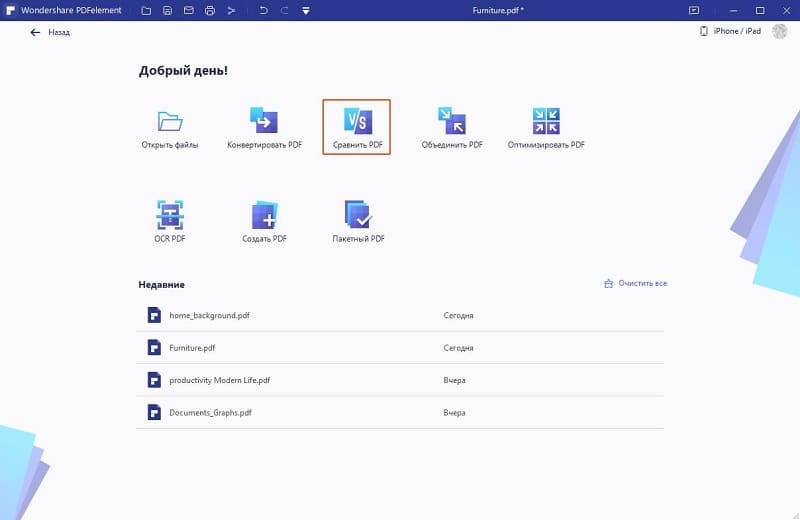
Шаг 2. Выберите Файлы PDF для Сравнения
Во всплывающем окне нажмите "Выбрать файл" слева, чтобы выбрать базовый файл, и тот, который справа, чтобы выбрать файл для сравнения. После этого нажмите большую синюю кнопку "Сравнить" внизу окна. PDFelement обработает оба файла и откроет их для вашего просмотра.
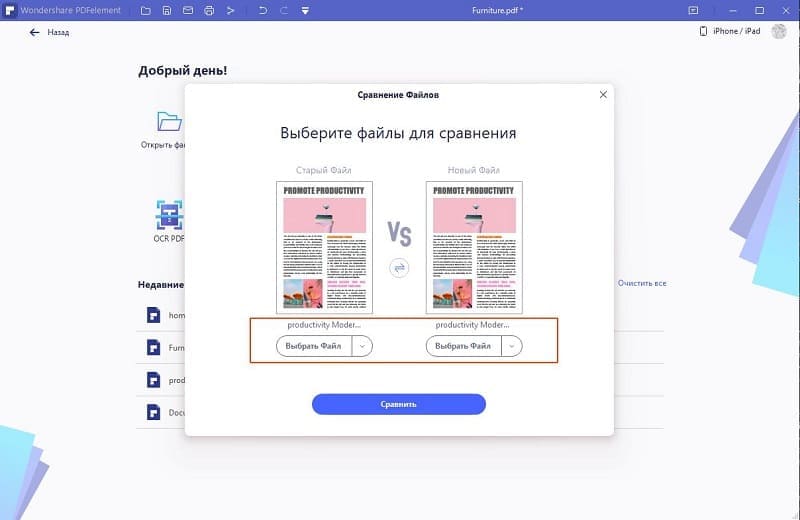
Шаг 3. Сравните Два Файла PDF
Когда файлы открываются бок о бок, различия между ними будут выделены в каждом файле, если это применимо. На левой верхней панели инструментов есть клавиша, а прямо под ней - список различий. Каждому типу различий назначается определенный цвет, поэтому легко увидеть, какие типы были обнаружены в двух файлах.
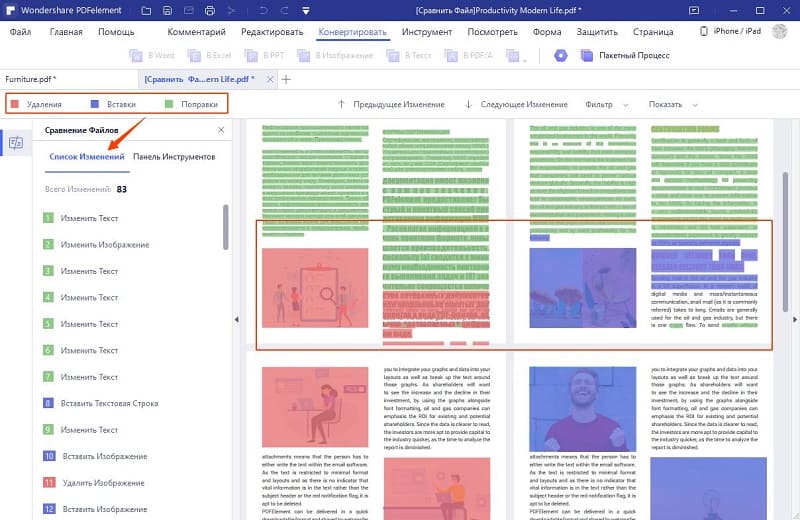
Шаг 4. Подробные Действия по Сравнению
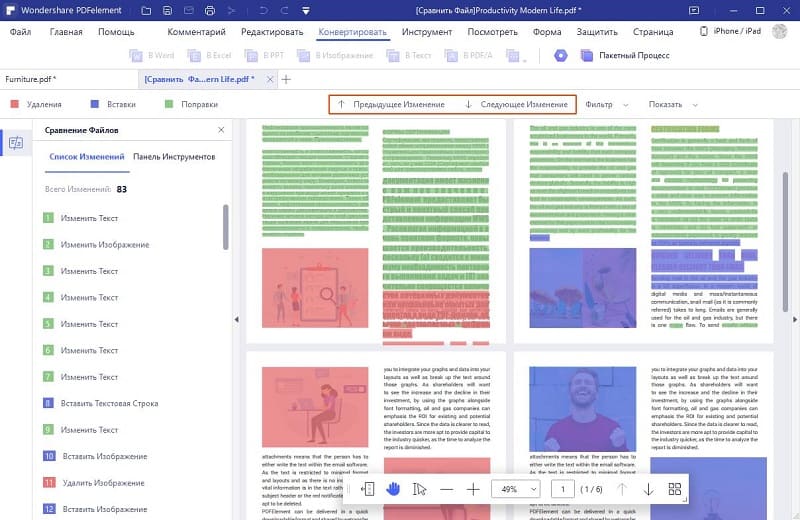
- Посмотреть Выделение Определенных Типов Контента - Функция Фильтра
Если вам нужно увидеть различия только в одной категории контента, например изображения или текст, используйте кнопку "Фильтр" и снимите отметку с контента, который не нужно сравнивать.
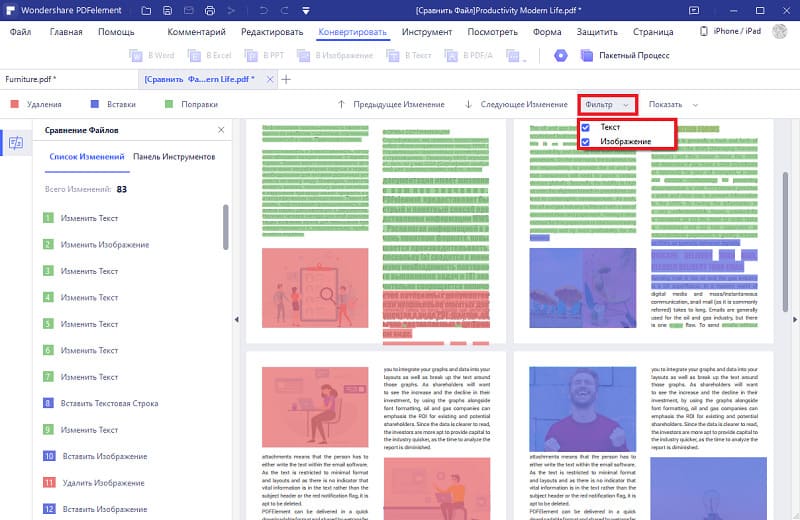
- Скрыть то, что вам Не нужно Видеть - Функция "Показать"
Эту кнопку можно использовать для отображения или скрытия различий любого типа, включая их все. Это особенно полезно, когда вы ищете только дополнительный контент в файле сравнения, отсутствующий в базовом файле.
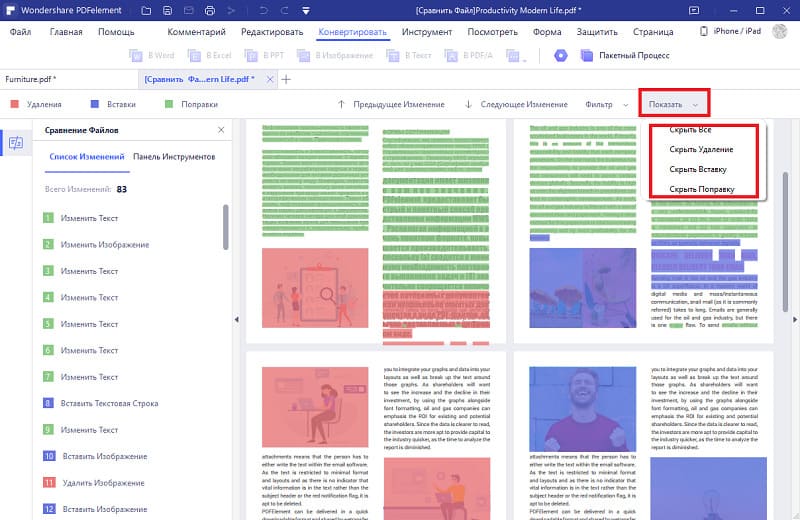
Универсальное Решение PDF - PDFelement
Вы можете использовать PDFelement для сравнения файлов PDF, но это ни в коем случае не единственное, что вы можете сделать. PDFelement - это надежное решение для управления PDF-документами и документами, получившее несколько наград за простоту использования, многофункциональность и интуитивно понятный дизайн. Вы можете использовать его для огромного количества действий с PDF, как базовых, так и расширенных. Вот некоторые из ключевых особенностей PDFelement:
- Редактируйте PDF - PDFelement предлагает полный набор инструментов для редактирования PDF-файлов и возможность добавлять/удалять/изменять любой тип содержимого - изображения, текст, таблицы, графики, гиперссылки, нижние колонтитулы/заголовки, водяные знаки, цвета и текстуры фона, разбиение на страницы и многое другое.
- Конвертируйте PDF - Файлы PDF можно преобразовать в ряд других типов файлов, таких как Word, Excel, HTML, EPUB, RTF и т. д. Опять же, рендеринг в выходном файле будет точно соответствовать рендерингу исходного PDF.
- Подписывайте PDF - Создавайте и добавляйте цифровую или собственноручную подпись к любому документу.
- Управляйте Формами - С легкостью создавайте или заполняйте интерактивные формы PDF с выделением полей формы и другими полезными функциями.
- Аннотируйте и Комментируйте - В вашем распоряжении полный набор инструментов разметки, обеспечивающий совместную работу над документами и четкую и лаконичную связь между соавторами.
- Распознавание Текста OCR - Распознает текст на более чем 20 языках с многоязычной поддержкой. Точное и быстрое оптическое распознавание символов позволяет пользователям полностью оцифровать свои документы и сократить физический расход бумаги. Отлично подходит для экономии, отлично подходит для окружающей среды.
- Облачная Интеграция - PDFelement Pro DC интегрирован с Wondershare Document Cloud, что позволяет пользователям сохранять и извлекать PDF-файлы со своих компьютеров и отправлять документы нескольким подписывающим сторонам для получения их электронных подписей (включая отслеживание статуса документа и другие расширенные функции, включенные в Document Cloud).
- Пакетная Обработка - Некоторые ключевые функции могут быть выполнены с большим пакетом файлов, что позволяет сэкономить огромное количество времени, которое в противном случае было бы потрачено на повторяющиеся задачи.
- Управление Файлами PDF - Объединяйте и разделяйте PDF-файлы, объединяйте файлы разных типов в один PDF-файл, объединяйте несколько PDF-файлов одновременно и многое другое с помощью обширного набора инструментов управления файлами PDFelement.
- Безопасность PDF - Применяйте надежное шифрование на основе паролей, чтобы контролировать, кто видит, копирует, изменяет или распечатывает ваши конфиденциальные файлы PDF.
Как видите, функция сравнения PDF-файлов - лишь одна из многих функций, которые вы найдете в новом PDFelement для Windows и Mac. PDFelement также имеет версию Pro для устройств iOS, которая обеспечивает функциональность рабочего стола на мобильных устройствах. Кроме того, доступны привлекательные комплексные предложения, которые включают использование Wondershare Document Cloud для настоящего гибридного рабочего стола/облака.
Meтод 2: Как Сравнить PDF с Помощью Adobe Acrobat
Adobe Acrobat - один из надежных инструментов для легкого сравнения файлов PDF. Он предоставляет стандартные функции, которые могут помочь решить ваши проблемы сравнения PDF-файлов. Запустите Adobe Acrobat, выберите Инструменты>Сравнить файлы, затем нажмите кнопку "Выбрать файл", чтобы загрузить документы PDF. Вы также можете выбрать "Сравнить только текст", чтобы игнорировать графические различия и сравнить эти два документа.
Шаг 1. Запустите программу Adobe Acrobat на вашем ПК, чтобы получить доступ к главному окну. Теперь перейдите на вкладку "Инструменты" и выберите опцию "Сравнить файлы".
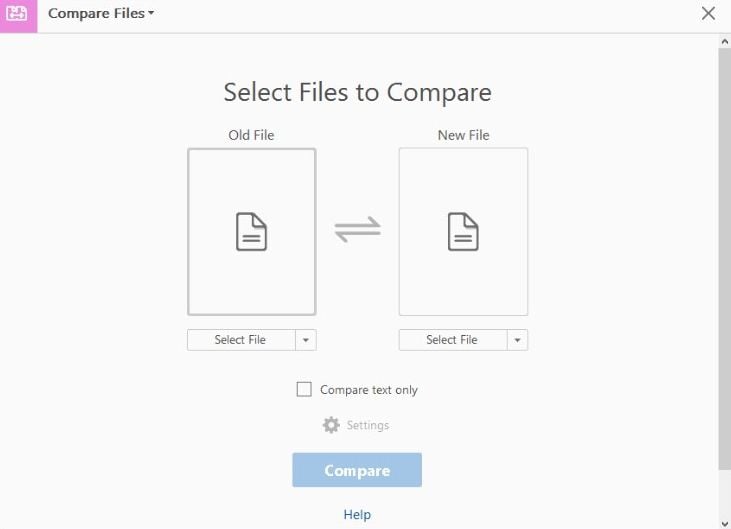
Шаг 2. Теперь откроется окно "Сравнить файлы документов", в котором можно загружать как новые, так и старые документы. Щелкните вкладку "Выбрать файл" в двух разделах и загрузите целевые файлы PDF. Если вы хотите изменить файл или загрузить желаемый файл, просто нажмите стрелку раскрывающегося списка "Изменить файл". Кроме того, если вы хотите поменять местами два файла, просто нажмите на стрелки обмена.
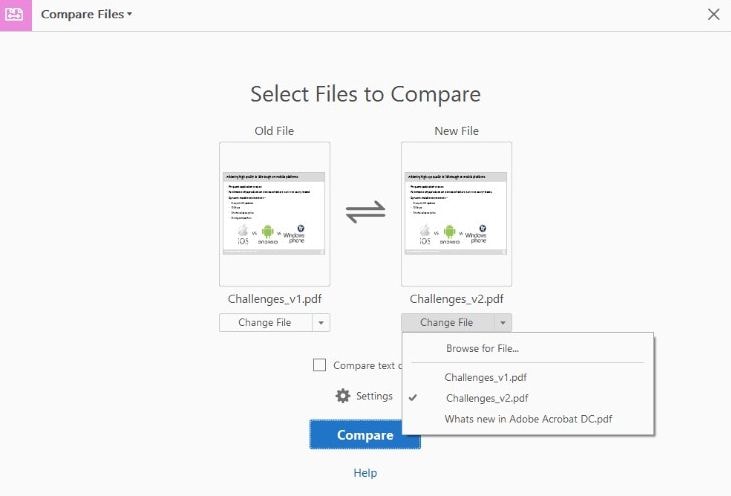
Шаг 3. Установите флажок "Сравнить только текст", чтобы игнорировать любые графические различия между двумя PDF-документами. Настройте параметры сравнения, щелкнув значок "Параметры". Нажмите "ОК", чтобы продолжить.
Шаг 4. Нажмите "Сравнить", и Acrobat обработает и отобразит сводку результатов. Щелкните ссылку "Перейти к первому изменению", чтобы начать просмотр документов.
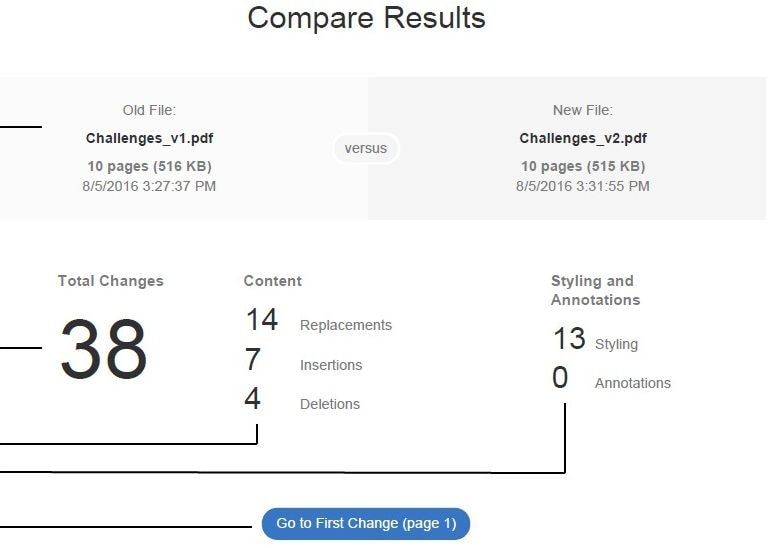
Meтод 3: Как Сравнить PDF с Помощью Бесплатных Инструментов Онлайн
PDF24 - это бесплатный и безопасный онлайн-инструмент, который позволяет пользователям сравнивать два файла PDF и определять разницу. Процесс сравнения довольно прост и понятен. Перейдите на веб-сайт PDF24, нажмите кнопку "Выбрать файл", чтобы выбрать целевые файлы. В параметре "Режим" выберите для сравнения текстовый или визуальный режим, и вы получите заключение о файлах.
Шаг 1. Перейдите на домашнюю страницу бесплатного онлайн-инструмента в желаемом браузере.
Шаг 2. Основной интерфейс разделен на два отдельных раздела: "Первый файл" и "Второй файл". Щелкните ссылку "Выбрать файл" в первом разделе файла, чтобы открыть окно проводника. Теперь выберите первый файл PDF для сравнения и нажмите "Открыть", чтобы загрузить его в раздел первого файла программы.
Снова сделайте то же самое со вторым разделом файла. Соответствующее имя файла PDF и размер файла будут отображаться в каждом разделе после их успешной загрузки. Помните, что вы можете загружать PDF-файлы для сравнения из локального хранилища на вашем ПК, в Dropbox и на Google Диске.
Шаг 3. После успешной загрузки целевых файлов PDF нажмите значок раскрывающегося списка рядом с параметром "Режим" и выберите вариант сравнения "Текстовый" или "Визуальный".
Шаг 4. Теперь щелкните вкладку "Сравнить", чтобы запустить процесс сравнения. Подождите некоторое время, пока сравнение завершится. Когда оно будет завершено, результаты будут отображаться внизу. Различия будут выделены красным цветом и зачеркнуты.
Эти загруженные файлы по соображениям безопасности не будут долго храниться на этой платформе. Через короткое время они удаляются с сервера. Итак, как только вы загрузите их, просто сравните и оцените свои результаты в этот момент.
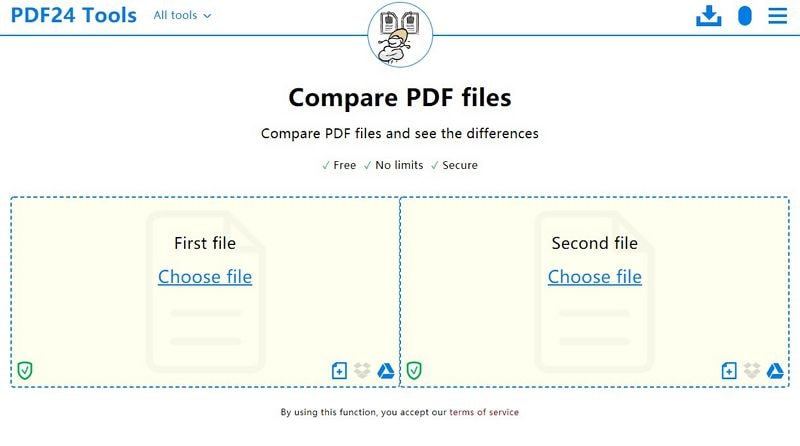
Вывод: Без предвзятости можно с уверенностью сказать, что PDFelement превосходит все остальные методы. Это связано с тем, что программа имеет элегантный интерфейс с множеством функций, которые делают взаимодействие с пользователем эффективным и увлекательным. Простота использования, более высокая скорость обработки и поддержка нескольких документов, естественно, делают его нашим лучшим выбором. Попробуйте PDFelement и сравните свои PDF-файлы легко и эффективно.
Читайте также:

